修图匠“photoshop鼠绘蜡封教程【多图】”Photoshop图文教程内容:

大小为540×320px分辨率 72ppi文档,然后使用钢笔工具绘制如下图形。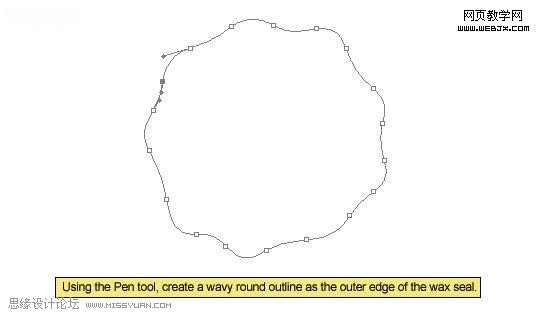
扩充路径。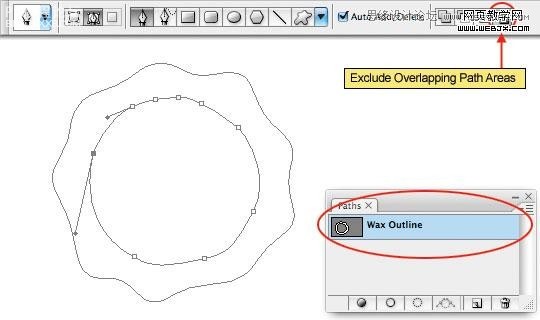
为外部的线设置一些锚点。 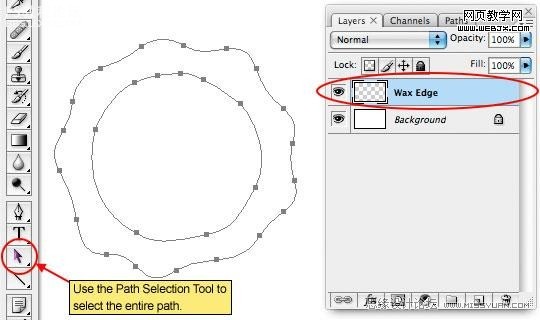
创建矢量蒙板图层。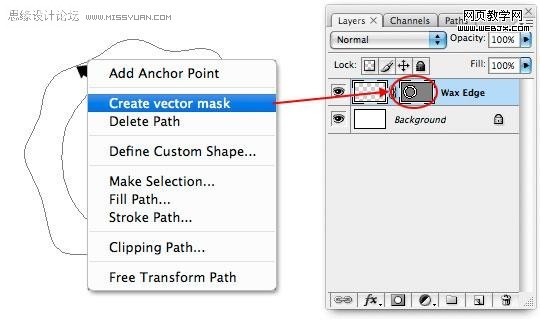
填充颜色为#bb362e ,然后按DELETE删除。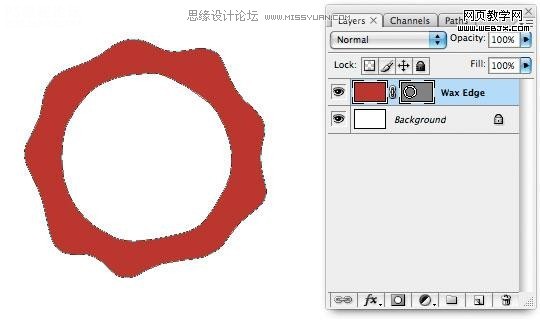
,复制图层 设置图层样式。 具有了蜡的一些特性了! 再复制图层 给中间图层填充颜色 显示锚点 这时的效果。
复制图层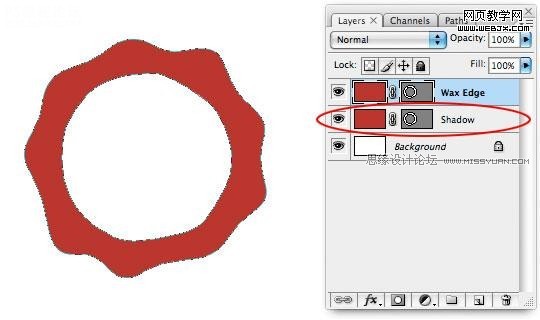
设置图层样式。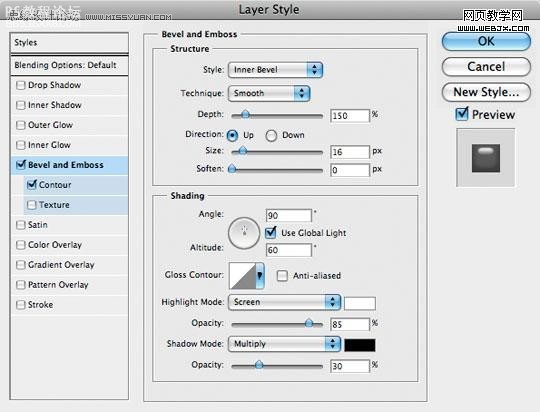
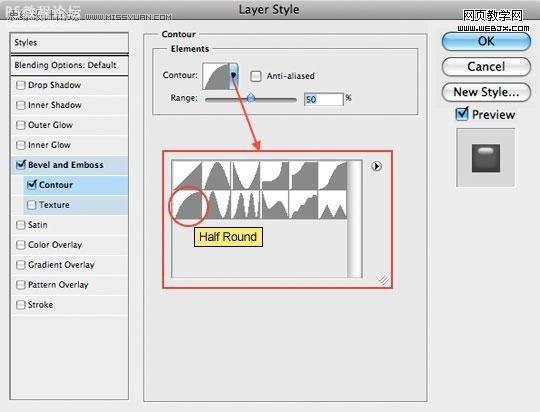
具有了蜡的一些特性了!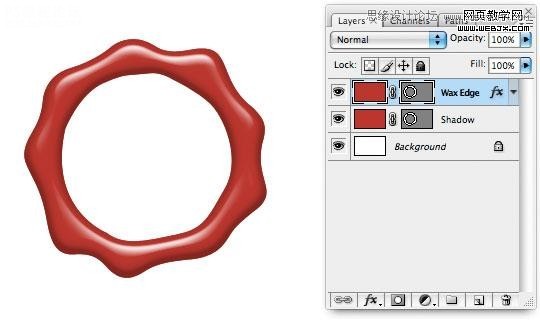
再复制图层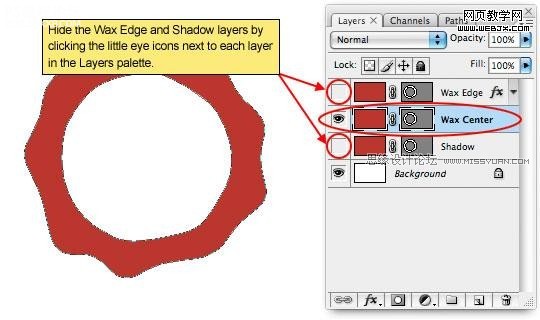
给中间图层填充颜色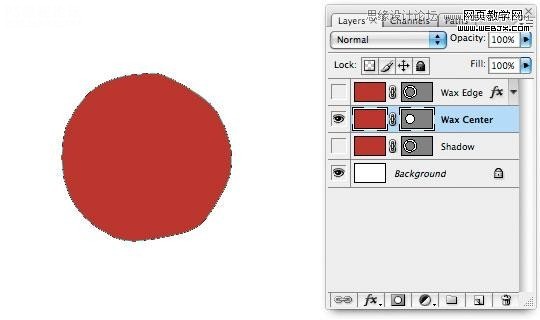
显示锚点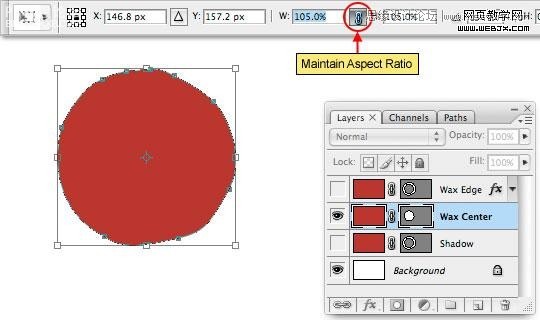
这时的效果。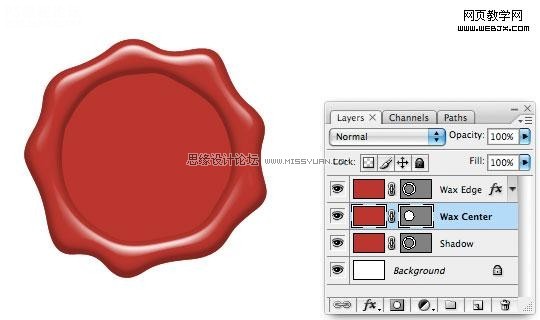
,设置图层样式 效果如下。 下面我们设置阴影。 然后使用自定义形状工具。 调整填充为0 设置图层样式。 最终效果。 最后我们换一个背景和添加一条绳使之看起来更像蜡封了。 进入论坛参与讨论: http://www.missyuan.co
设置图层样式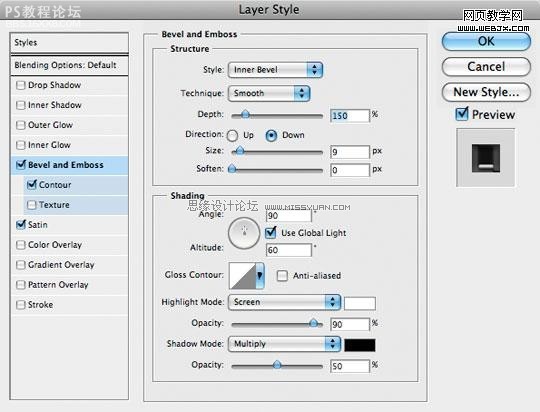
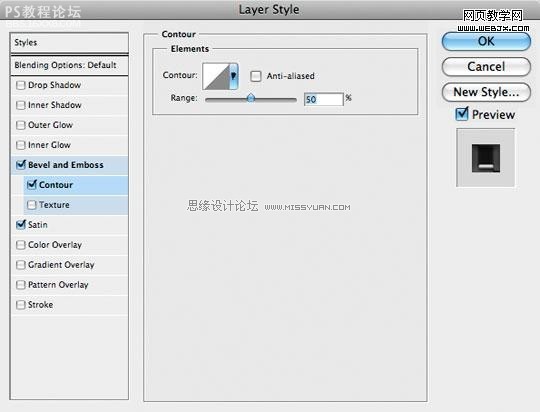
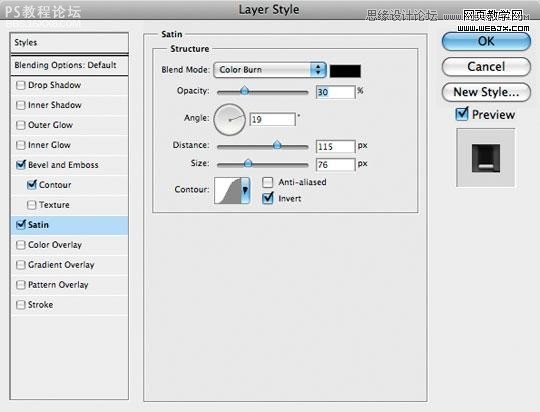
效果如下。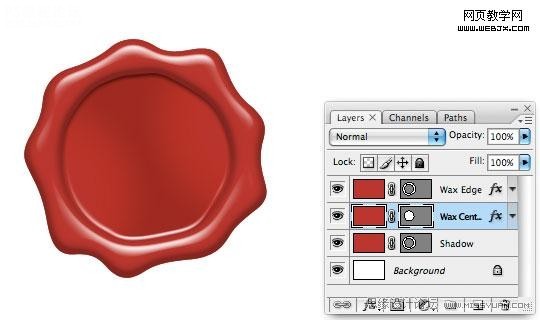
下面我们设置阴影。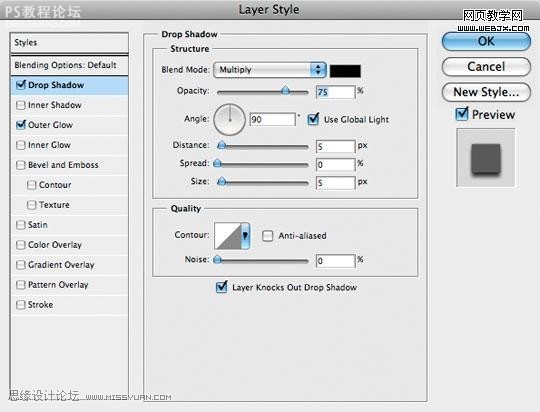
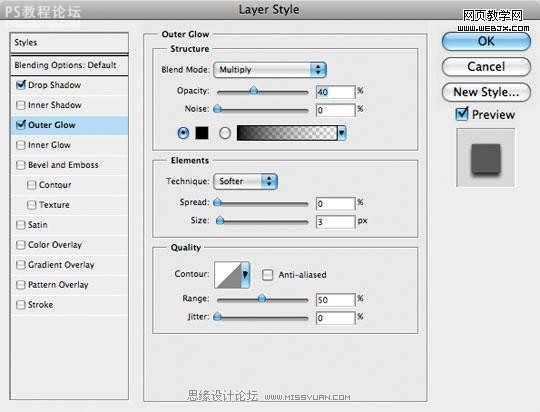
然后使用自定义形状工具。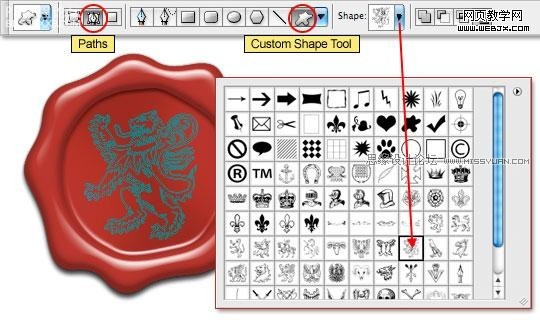
调整填充为0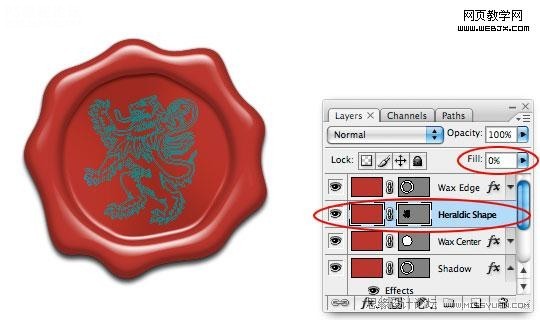
设置图层样式。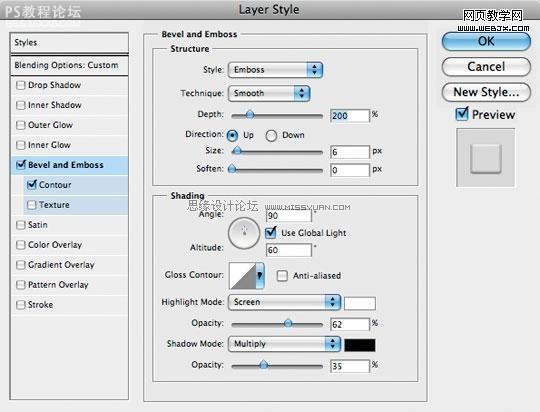
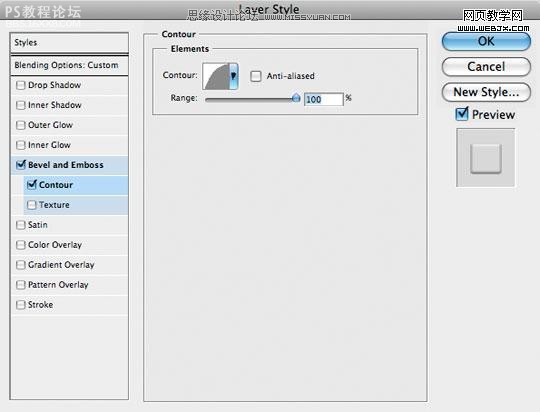
最终效果。
最后我们换一个背景和添加一条绳使之看起来更像蜡封了。
作者:网络 出处:网页教学网翻译
